Monissa tapauksissa sinun on otettava kuvakaappaus omastajärjestelmän työpöydälle tai muille käynnissä oleville sovelluksille riippumatta siitä, onko sinulla ongelmia jollakin sovelluksella ja sinun on ilmoitettava siitä tai haluatko vain jakaa hauskan virheen ystävien kanssa. Ubuntu tarjoaa erilaisia työkaluja kuvakaappauksien ottamiseksi, olemme luoneet täällä joitain yleisesti käytettyjä.
Tapa 1: Käytä Ota näyttökuva -työkalua
Ota kuvakaappaus on Ubuntun oletusohjelma, jota on erittäin helppo käyttää. Voit käynnistää sen osoitteesta Sovellukset> Lisävarusteet> Ota kuvakaappaus.

Käynnistämisen jälkeen se antaa sinulle kolme vaihtoehtoa, Tartu koko työpöydälle, Tartu nykyiseen ikkunaanja Tartu valittu alue. Valitse haluamasi vaihtoehto ja napsauta Ota kuvakaappaus.
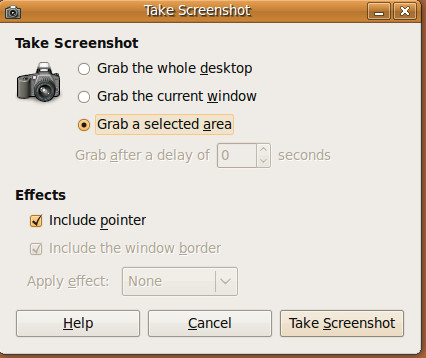
Tapa 2: Käytä GIMP: tä
GIMP-editorilla voit myös ottaa kuvakaappauksen. Käynnistä ensin GIMP vuodesta Sovellukset> Grafiikka> GIMP Image Editor, napsauta Tiedosto> Luo> Näyttökuva.

Tässä sinulle tarjotaan vaihtoehtoja, kuten, Ota näyttökuva yksittäisestä ikkunasta, Ota kuvakaappaus koko näytöstäja Valitse alue, johon haluat napata. Klikkaus Napsahtaa kaapata kuvakaappaus.

Tapa 3: Käytä suljinta
Suljin on ulkopuolinen työkalu, jota voidaan käyttääottaa kuvakaappauksen tietystä alueesta, ikkunasta tai koko näytöstä. Täältä saat asennusohjeet. Kun asennus on valmis, voit ladata sen Sovellukset> Lisävarusteet> Suljin-näyttökuvatyökalu.

Kun olet ladannut, voit käyttää Koko näyttö, Ikkunaja Valinta mahdollisuus ottaa kuvakaappaus vaatimuksenne mukaan.

Kuvakaappauksen kaappausominaisuus voi myös viivästyä tietyn määrän sekunteja. Jos haluat asettaa viiveen, mene kohtaan Muokkaa> Asetukset, alkaen Pitkälle kehittynyt välilehti asetettu Viive alla Kaapata Kategoria.

Edellä mainittuja menetelmiä käytetään yleisimmin kuvakaappauksien tekemiseen Ubuntuun. Ne ovat tunnettuja ja kuuluisia helppokäyttöisestä käyttöliittymästään. Nauttia!












Kommentit